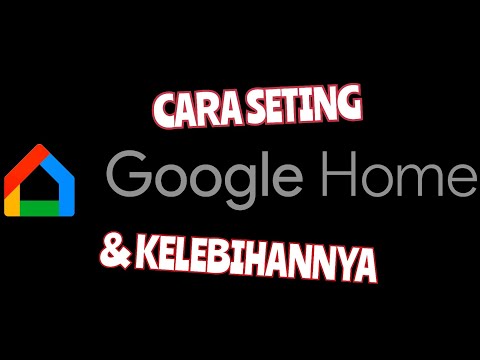Xposed adalah salah satu alat terkuat yang dimiliki pengguna Android yang telah di-root di gudang mereka. Ini membawa hal-hal ke tabel yang sebelumnya hanya tersedia di ROM khusus - seperti menu boot ulang khusus, modifikasi tema, dan begitu lebih banyak. Tentu saja, semua penyesuaian itu dikenakan biaya: karena memodifikasi partisi sistem, menggunakan Xposed pada dasarnya melanggar sistem pembaruan Android. Tapi tidak lagi.
Seperti halnya dengan metode akar tanpa sistem yang tidak lagi memodifikasi partisi sistem, ada versi sistem Xposed yang baru, tidak resmi (dan eksperimental). Meskipun masih dalam tahap awal, ia bekerja dengan sangat baik, dan karena menggunakan installer Material Design Xposed, ia juga tampak hebat. Manfaat terbesar di sini, bagaimanapun, adalah kemampuan untuk mengaktifkan dan menonaktifkan Xposed dengan cepat. Ada toggle sederhana di aplikasi Installer yang memungkinkan pengguna untuk beralih aplikasi secara instan - satu reboot kemudian dan aksi akan terjadi. Itu artinya jika Anda ingin mem-flash pembaruan over-the-air (OTA), Anda dapat menonaktifkan Xposed dan reboot - booming, itu seperti tidak pernah ada di tempat pertama. Dan ketika Anda ingin modul Xposed Anda kembali, cukup aktifkan kembali dan reboot. Luar biasa.
Yakin? Berikut cara mencobanya di perangkat Anda.
Sebelum memulai, berikut daftar hal yang Anda perlukan:
- Sebuah handset Marshmallow berakar sistem dengan SuperSU 2.76 atau lebih tinggi. Ini mengharuskan Anda melakukan root pada ponsel Anda menggunakan metode root tanpa sistem, jadi bacalah tentang itu jika Anda belum melakukannya. Diperlukan Marshmallow atau lebih tinggi (5.1 pada ponsel Samsung) dan versi terbaru SuperSU.
- Anda harus memiliki gambar booting stock (boot.img). Sebagian besar orang sudah memiliki ini, kecuali Anda secara khusus menampilkan sesuatu yang berbeda.
- Sepenuhnya hapus versi lama dari Xposed. Jika Anda sudah menggunakan Xposed, Anda harus mencopotnya sepenuhnya dengan Xposed Uninstaller. Anda juga mungkin ingin mem-flash gambar sistem stok hanya untuk kelengkapan, tetapi itu tidak mutlak diperlukan.
Dan itu cukup banyak. Setelah semua hal itu dipenuhi, Anda siap untuk memulai.
Langkah Satu: Instal Installer Xposed
Pertama dan terpenting, kami akan beroperasi dengan asumsi bahwa Anda sudah memiliki pemulihan khusus dan Anda sudah memunculkan versi SuperSU yang sesuai.
Hal pertama yang Anda ingin lakukan adalah lompat ke thread XDA ini dan ambil versi terbaru dari Material Design Xposed Installer. Systemless Xposed membutuhkan ini - installer sebelumnya Tidak akan berhasil.
Setelah Anda mengunduhnya, lanjutkan dan pasang di handset Anda. Anda harus terlebih dahulu memastikan "Sumber Tidak Dikenal" diaktifkan di Pengaturan ponsel> menu Keamanan, jika tidak, pemasangan akan diblokir.



Langkah Kedua: Instal Magisk
Dalam versi yang lebih baru dari Systemless Xposed, alat baru bernamaMagis Dibutuhkan. Ini pada dasarnya adalah front-end universal untuk memodifikasi sistem yang menggunakan akar tanpa sistem - untuk meletakkannya sesederhana mungkin, itu membuat segalanya lebih mudah untuk ditangani, baik untuk Anda dan para pengembang.
Untuk membaca lebih lanjut tentang Magisk dan ambil unduhan Magisk Manager, kunjungi thread ini di XDA.
Setelah Anda mengunduh Magisk Manager, lanjutkan dan instal menggunakan metode yang sama dengan yang Anda gunakan untuk menginstal penginstal Xposed.



Langkah Tiga: Instal Xposed
Sekarang setelah Magisk sudah siap dan Anda telah menyalakan ulang ponsel Anda, lanjutkan dan jalankan Magisk Manager lagi. Layar sekarang harus menampilkan centang hijau di sekeliling:

Jika semuanya terlihat baik, tap menu hamburger Magisk Manager di sudut kiri atas, lalu pilih "Unduhan."




Langkah Empat: Pasang Modul Anda
Dari sana, Anda dapat membuka aplikasi Xposed Installer di ponsel Anda dan mulai memasang modul, seperti versi lama Xposed. Hampir semua modul harus berfungsi sebagaimana mestinya, dan sekarang Anda memiliki kemampuan untuk sepenuhnya menonaktifkannya dengan ketukan tombol. Kedengarannya seperti menang-menang bagi saya.